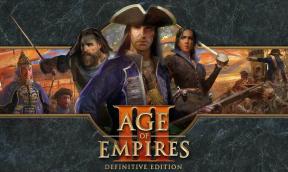Jak snadno odinstalovat programy v systému Windows 10
Různé / / August 04, 2021
Reklamy
Uživatelé Windows mají na výběr nepřeberné množství softwaru a programů, a to je důvod, proč lidé nakonec instalují více, než kolik potřebují. Výsledkem je, že uživatelé musí odinstalovat programy ve Windows 10, aby buď uvolnili místo, nebo se programu zbavili. Naštěstí existují jednoduché způsoby, jak tyto programy úplně odinstalovat.
Windows 10 nám nabízí mnoho vestavěných způsobů, kterými můžeme odinstalovat nepotřebné aplikace. Zároveň máme spoustu zdrojů třetích stran, abychom se zbavili zbytečných aplikací našeho pevného disku. Pokud mluvíme o integrované funkci odinstalace systému Windows 10, získáme tuto možnost přechodem do nabídky Start a následným ovládacím panelem.
Postupujte podle naší navrhované metody, abyste mohli rychle a okamžitě odstranit nežádoucí aplikace z počítače se systémem Windows 10. 
Obsah
-
1 Jak snadno odinstalovat program v systému Windows 10?
- 1.1 Metoda 1: Odinstalace z nabídky Start
- 1.2 Metoda 2: Odinstalujte programy pomocí nastavení aplikace
- 1.3 Metoda 3: Odinstalujte pomocí ovládacího panelu
- 1.4 Metoda 4: IOBit Uninstaller
- 1.5 Metoda 5: Revo Uninstaller
- 1.6 Metoda 6: Ashampoo Uninstaller
- 2 Závěr
Jak snadno odinstalovat program v systému Windows 10?
Odinstalování programu není těžká věc. Několik aplikací vám může vadit, protože odebrání celé aplikace pro stolní počítače pomocí vestavěné funkce systému Windows 10 je dlouhý proces. Pojďme se tedy podívat, co s tím můžeme udělat.
Reklamy
Metoda 1: Odinstalace z nabídky Start

Tento proces je přímý. Jediné, co musíte udělat, je kliknout na tlačítko Start a poté úplně vybrat aplikaci, kterou chcete z počítače se systémem Windows 10 odebrat. Můžete to udělat pomocí všech seznamů aplikací umístěných vlevo nebo na záložce vpravo. Co musíte udělat, klepněte pravým tlačítkem myši na program a klepněte na ikonu odinstalovat knoflík.
Kromě toho se v místní nabídce zobrazí výzva k potvrzení procesu odinstalace. Poté, co na něj kliknete, aplikace, kterou jste vybrali, se automaticky odinstaluje. Nyní chvíli počkejte, až bude proces odinstalování dokončen. Poté restartujte počítač a dokončete proces odebrání.
Metoda 2: Odinstalujte programy pomocí nastavení aplikace

Pokud výše uvedená metoda nepomohla, je tu další trik. Podle následujících pokynů odinstalujete aplikaci pomocí Nastavení aplikace.
Reklamy
- Klikněte na „Tento počítač“.
- Uvidíte okno v levém horním rohu, klikněte na kartu „Počítač“ a poté klikněte na „Odinstalovat nebo změnit program“.
- Nyní máte seznam, vyberte program, který chcete odinstalovat, a pokračujte v postupu, jak to přirozeně děláte.
To vám určitě pomůže odinstalovat program. Pokud však máte potíže s odinstalací tímto způsobem, pravděpodobně budete muset přeinstalovat Windows. Je to proto, že váš operační systém může být poškozen. Požádejte o pomoc Microsoft podporu nebo pokračujte ve čtení.
Metoda 3: Odinstalujte pomocí ovládacího panelu

Zdá se, že je to trochu stará metoda, ale i dnes to dělá zázraky. Důvodem je, že ovládací panel ve skutečnosti s Windows nestárne. V každém případě se neaktualizuje. Použití ovládacího panelu je nicméně jedním z nejlepších způsobů odinstalování libovolného programu v systému Windows 10. Postupujte podle následujících jednoduchých kroků.
- Klikněte na tlačítko Start.
- Do textového pole zadejte „Ovládací panely“ a stiskněte klávesu Enter.
- Níže níže najdete Programy, pod kterými klikněte na Odinstalovat program.
A je to. Nyní ze seznamu vyberte aplikaci, kterou chcete odinstalovat, a pokračujte v odinstalování. Pokud vám některá z výše uvedených metod připadá obtížná, pokračujte ve čtení a získejte další bonusové a odinstalační procesy třetích stran.
Reklamy
Metoda 4: IOBit Uninstaller
Díky IOBit Uninstaller je odinstalování programů hračkou. Vaše programy by se odinstalovaly pouhým kliknutím sem a tam s mrknutím oka. Zatímco bezplatná verze nabízí základní funkce, jako je skenování zbylých fragmentů, profesionální verze instance je vynikající pro 3 PC. Získá více funkcí, jako je podpora pluginů a tvrdohlavý program odstranění. Musíte si však koupit profesionální verzi za přibližně 19,99 $ / rok.

Primární obrazovka odinstalačního programu IOBit nabízí řadu možností. Dále můžete vidět všechny nainstalované programy, od nejnovějších po staré. Je zajímavé, že obrazovka také upozorňuje na software Windows, včetně aktualizací ke kontrole, zda jsou aktualizovány či nikoli. Chcete-li použít odinstalační program IOBit, vyberte v počítači se systémem Windows 10 program, který chcete odinstalovat, a poté klikněte na tlačítko Odinstalovat. IOBit uninstaller používá vlastní rutiny k provedení úkolu.
Metoda 5: Revo Uninstaller
Tato aplikace jiného výrobce vám pomůže zcela a čistě odebrat nepotřebnou desktopovou aplikaci z interního disku. Stejně jako odinstalační program IObit má také bezplatnou a placenou verzi. Nejlepší je, že můžete použít přenosnou verzi pro na více počítačích, což vás stojí kolem 29,95 $ / rok.

Používání nástroje Revo Uninstaller není náročná práce. Musíte dvakrát kliknout na program, který chcete odebrat, nebo na něj kliknout pravým tlačítkem a vybrat požadovanou možnost Odinstalovat z nově otevřené rozevírací nabídky. Poté Revo automaticky vygeneruje bod obnovení ve vašem počítači a poté zahájí proces odinstalování.
Metoda 6: Ashampoo Uninstaller
Toto je další vynikající aplikace pro odinstalaci třetích stran, která vám pomůže úplně odinstalovat nežádoucí programy ze zařízení. Ashampoo Uninstaller vás bude stát kolem 21 $ ročně. Vydrž! Před investováním peněz získáte 30denní bezplatnou zkušební verzi.

Chcete-li použít program pro odinstalování Ashampoo, musíte nejprve vybrat aplikaci, kterou chcete odstranit z počítače se systémem Windows 10. Poté klikněte na tlačítko odinstalovat a odinstalujte vybraný program. Program Ashampoo Uninstaller používá k provedení úkolu vlastní rutiny, například odstranění zbytkových souborů a nastavení registru.
Závěr
To je vše, co pro vás máme k tomu, jak snadno odinstalovat program ze systému Windows 10. Nejjednodušší způsob je použít metody odinstalace dostupné v systému Windows 10. Ale v mnoha scénářích tyto programy nechávají zbytkové soubory, které mohou zabrat zbytečný úložný prostor. Nebo můžete také zkusit použít programy pro odinstalaci od jiných dodavatelů, které vám pomohou proces zefektivnit.
Výběr redakce:
- Oprava: PDF se nepřevede na Word
- uTorrent se nestahuje nebo se nepřipojuje ke kolegům
- Nejlepší alternativy tmelu pro klienty SSH pro Windows
- Stáhněte a nainstalujte ovladače Microsoft Surface Pro 4 pro Windows
- V systému Windows 10 vždy otevřete prohlížeč Chrome, Firefox nebo Edge Browser v anonymním režimu